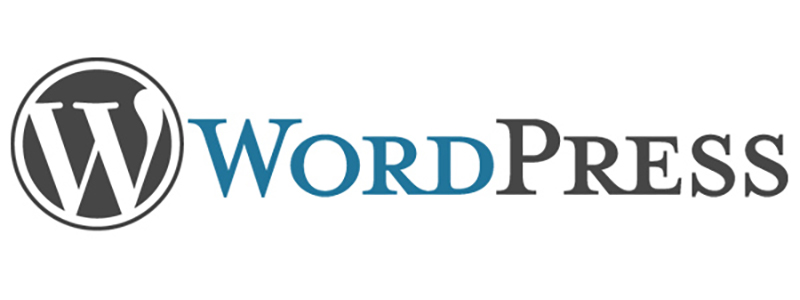どうも、ヨシです。
先日こんな事がありました。
知り合いに頼まれWordPressで作ったサイトがありまして、それをドメイン譲渡してサーバー移行したんですが…
数日後に「原因不明で見れなくなったからデータ復旧してくれ」との連絡が。
なんか色々触ったらしくデータも削除したりして良く分からない状態です。
なので話し合った結果。
移行した元データ取り出して移行時の状態に戻そう!
って事になりました。
もう超めんどくせぇ…
なにせAll-in-One WP Migrationで移行してないのでデータは無いし、すでにドメイン移行してるからログイン出来ないし。
というかなり特殊な状況ですが、なんとか解決したので備忘録としてまとめておきます。
まず条件と状況から。
・エックスサーバーからGMOサーバーへのデータ移行
・GMOサーバーに移行する前のデータがエックスサーバーにある
・FFFTPで相手のサーバーにアップロードは出来る
・相手のサーバーログインは出来ない(セキュリティー保守の為)
こういう条件だったので、話し合いまして「なんとか移行時のAll-in-One WP Migrationでデータをエクスポートしてくれ」となりました。
で、僕が取った手段はというと「適当なドメインにデータを写してデータをエクスポートしよう」と考えたのでそれを実践していきました。
FFFTPでデータを落とそう
ではまず移行前のドメインでログインを試みましょう。
(※移行した後、前ドメインのデータを消していた場合はこの方法は出来ませんのであしからず)
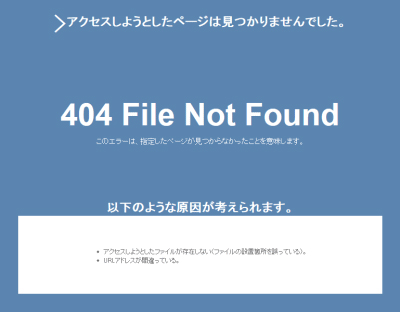
当然開きません。
ですので、このデータを1回引っ張りましょう。
FFFTPを開いて必要な情報を入力していきます。
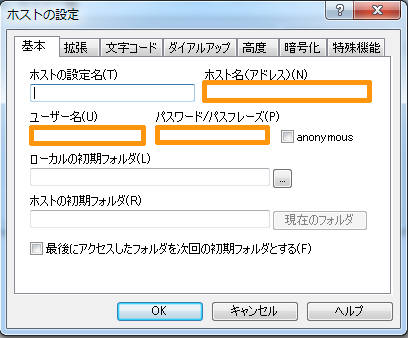
ホスト名、ユーザー名、パスワードは必須です。
この情報は変更していなければサーバー契約時に送られてきたメールに記載してます。
そして接続してデータが入ったドメインを選んでダウンロード。
する前にですね、出来たらファイアーウォールを解除したほうがいいかもしれません。
というのもこやつが邪魔してエラー出す時あるんですよ。
ちゃんとPASVモード外しているのにですよ?
だからちょっと怖いですがこの作業時だけは僕は外してます。
どこにダウンロードするかは上記のローカル初期フォルダで選べます。
phpMyAdminからデータベースをエクスポート&インポートしよう
エックスサーバーのサーバーパネルにあるデータベースの枠からphpMyAdminをクリックします。
ちなみにWordPressで作った記事なんかはこのデータベースに保存されてますので必須のデータですね。
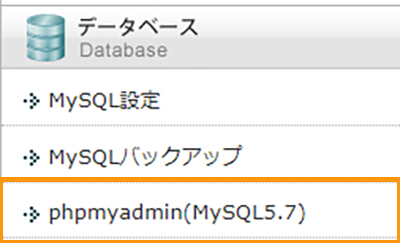
ログインの画面が出たらユーザー名とパスワードを入力します。
ここのユーザー名とパスワードはダウンロードしたフォルダのpublic_html→wp-config.phpに記載されてます。
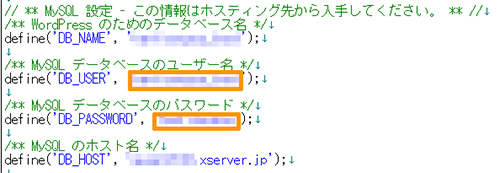
このユーザー名とパスワードです。
これは基本ドメイン毎に違うと思ってていいです。
入力してログイン出来たらデータベースを選んでエクスポートしましょう。
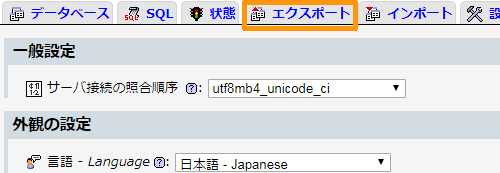
新たなデータベースをつくろう
先程のサーバーパネルからMySQL設定を選んでいきます。

ここで新たなMySQLを作成します。

MySQL追加で名前は適当に「test」とかでいいんで作成します。
次にMySQLユーザー追加でユーザー名、パスワードを入力します。
すると新たに作ったMySQLにはアクセス権所有ユーザーが割り当てられてないので、こちらをさっき作ったユーザーにします。

出来たらphpMyAdminをクリックして先程作ったユーザー名とパスワードを入力して、作ったデータベースを選んで出力したデータをインポートします。
FFFTPで出力したデータをインポートしよう
では新たに入れるドメインが用意出来ましたら、そのドメインを開いてインポートする訳ですがその前にwp-config.phpを変更しないといけません。
インポートしたwp-config.phpを開き、先程作ったデータベースの名前、ユーザー名、パスワードに変更します。
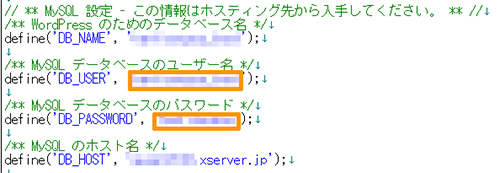
それが完了したら、インポート開始です。
インポートが完了しましたら、public_htmlを開いて中にあるindex.htmlというのを削除してください。
これを消さないとページがちゃんと開きませんので。
これで完了です!お疲れ様でした。
ちなみにエックスサーバー同士なら簡単移行で出来んじゃね?と思ったのですがマルチサイトがなんたらでうまく出来ませんでした。
後はAll-in-One WP Migrationでデータを出力して完了!
こちらでもしエラーが出た時の手順も載せておきますね。
All-in-OneWPMigrationでサイト移行後「403エラー」でログイン出来ない時の対処法
それからAll-in-One WP Migrationでエクスポートしたらサーバーに同じ容量のデータが蓄積されるので、ちゃんと消すようにしたほうがいいです。
読んで頂きありがとうございました。